Google Chrome - один из самых популярных веб-браузеров, который обладает широким спектром возможностей и функциональности. Он поддерживает множество расширений, которые могут улучшить ваш опыт работы в браузере, но иногда возникает необходимость удалить ненужные расширения, чтобы улучшить производительность или освободить место на жестком диске.
Удаление расширения Google Chrome из папки может быть несколько сложным процессом для некоторых пользователей, особенно для тех, кто не имеет опыта работы с файлами и папками на компьютере. Однако, с помощью простых шагов, вы сможете легко и безопасно удалить ненужные расширения из папки браузера.
Прежде чем удалять расширения, важно отметить, что вы должны быть осторожны при удалении файлов из папки Google Chrome, так как неправильное удаление некоторых файлов или папок может привести к неполадкам в работе браузера. Поэтому рекомендуется сохранить резервную копию расширений перед удалением и следовать инструкциям внимательно.
Удаление расширений Chrome из папки

Google Chrome предлагает широкий выбор расширений, которые могут значительно расширить функциональность браузера. Однако, иногда возникает необходимость удалить некоторые расширения.
Удаление расширений Chrome весьма простое. Вот пошаговая инструкция:
- Откройте браузер Google Chrome.
- Нажмите на значок меню (три точки в верхнем правом углу окна).
- Выберите пункт "Настройки" в выпадающем меню.
- На странице настроек найдите раздел "Расширения" в левом меню.
- Перейдите в раздел "Расширения".
- В списке расширений найдите необходимое расширение, которое вы хотите удалить.
- Щелкните на иконке "Удалить" рядом с названием расширения.
- Подтвердите удаление расширения, нажав на кнопку "Удалить" во всплывающем окне.
После выполнения этих шагов выбранное расширение будет удалено из Google Chrome. Однако, имейте в виду, что удаление расширения не всегда означает полное его удаление из системы. Некоторые расширения могут оставить следы в системных папках, и если вы хотите полностью удалить расширение, вам может понадобиться воспользоваться дополнительными инструментами или удалить файлы вручную.
Причины удаления Chrome расширений

Удаление расширений в Google Chrome может быть необходимо по разным причинам. Расширения, которые ранее были полезны и удобны, могут начать вызывать проблемы и замедлять работу браузера. Некоторые расширения могут быть нежелательными из-за своей потенциальной угрозы для безопасности и конфиденциальности данных. Возможно, вы просто больше не нуждаетесь в конкретном расширении, которое стало ненужным или неактуальным для вас.
Удаление расширений позволяет освободить место в панели инструментов и упростить навигацию по веб-сайтам, так как устраняется необходимость прокручивать список ненужных расширений. Кроме того, удаление ненужных расширений может помочь улучшить общую производительность браузера и ускорить его загрузку.
Нередко пользователи хотят удалить расширения, чтобы повысить безопасность своего браузера. Некоторые расширения могут иметь доступ к вашей личной информации или отслеживать ваши действия в сети. Удаление таких расширений поможет уберечь вашу конфиденциальность и защитить ваши данные.
Еще одной причиной удаления расширений может быть нежелание иметь слишком много разных кнопок и значков в панели инструментов. Если у вас слишком много расширений, они могут засорить ваш браузер и сделать его менее удобным и продуктивным. Удаление лишних расширений поможет упростить интерфейс и улучшить визуальное восприятие браузера.
В целом, удаление Chrome расширений может быть полезным и необходимым действием для улучшения производительности, защиты данных и общего пользовательского опыта. Выбор того, какие расширения удалять, зависит от вашего вкуса, потребностей и безопасности в сети.
Как найти папку с расширениями Chrome
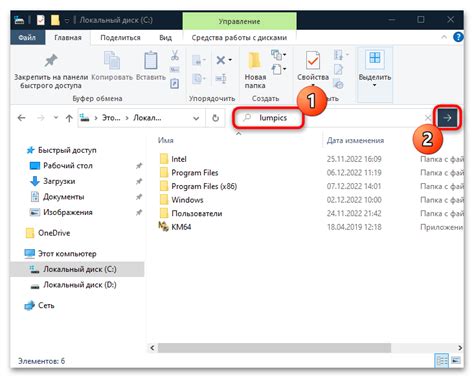
Google Chrome предоставляет возможность установки различных расширений, которые значительно расширяют функциональность браузера. Эти расширения хранятся в специальной папке, и иногда может возникнуть необходимость найти и удалить конкретное расширение. В этой статье мы расскажем, как найти папку с расширениями Chrome на вашем компьютере.
1. Откройте браузер Google Chrome на своем компьютере.
2. В адресной строке браузера введите "chrome://extensions" и нажмите клавишу Enter.
3. Вы окажетесь на странице "Расширения" браузера, где отображаются все установленные расширения.
4. В верхнем правом углу страницы нажмите на иконку с тремя точками (меню).
5. В выпадающем меню выберите пункт "Настройки".
6. На странице "Настройки" проскрольте вниз и нажмите на ссылку "Открыть папку расширений".
7. Вы окажетесь в папке, где хранятся все установленные расширения браузера Google Chrome.
Теперь вы можете найти и удалить нужное расширение, просто нажав на крестик рядом с ним на странице "Расширения" браузера. Имейте в виду, что удаление расширения может привести к потере сохраненных данных или изменению функциональности браузера.
Поиск и удаление расширений Google Chrome может быть полезным при решении проблем с производительностью браузера или при обнаружении всплывающих окон и других нежелательных элементов на веб-страницах.
Как удалить расширение Chrome из папки
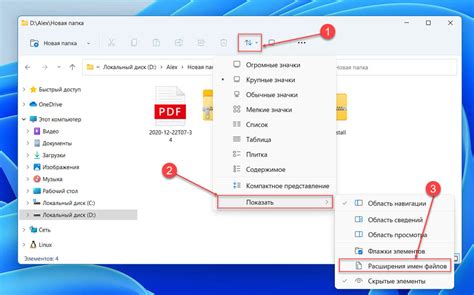
Шаг 1: Откройте браузер Google Chrome и кликните на иконку с тремя вертикальными точками в правом верхнем углу окна.
Шаг 2: В выпадающем меню выберите пункт "Настройки".
Шаг 3: На странице настроек прокрутите вниз и выберите ссылку "Еще инструменты".
Шаг 4: В появившемся подменю выберите "Расширения".
Шаг 5: Вы окажетесь на странице со списком всех установленных расширений в браузере.
Шаг 6: Найдите расширение, которое вы хотите удалить, и нажмите на кнопку с изображением мусорного ведра рядом с ним.
Шаг 7: Подтвердите удаление расширения, кликнув на кнопку "Удалить" в появившемся диалоговом окне.
После выполнения этих шагов выбранное расширение будет удалено из браузера Google Chrome.
Таким образом, вы смогли удалить расширение Chrome из папки и вернуть свой браузер к привычному состоянию.
Предосторожности перед удалением расширений Chrome

Перед тем как удалять расширения Google Chrome, следует принять некоторые предосторожности. Внимательно ознакомьтесь с нижеперечисленными советами и инструкциями!
1. Проверьте, действительно ли необходимо удалить расширение.
Перед удалением расширения внимательно подумайте, действительно ли оно вредоносно или причиняет неудобства. Иногда расширения обеспечивают полезные функции, и удаление их может привести к потере функциональности или ухудшению работы браузера. Поэтому, перед удалением, убедитесь, что расширение не является неотъемлемой частью вашего рабочего процесса.
2. Изучите информацию об расширении.
Прежде чем приступить к удалению, получите подробную информацию о расширении. Узнайте, что именно оно делает, какие данные собирает и какую функциональность предоставляет. Это позволит вам принять обоснованное решение о его удалении.
3. Обновите браузер и расширение.
Перед удалением, убедитесь, что ваш браузер и расширение обновлены до последней версии. Возможно, проблема, из-за которой вы хотите удалить расширение, уже исправлена в новой версии, и его можно будет использовать без проблем.
4. Поясните проблему разработчику.
Если расширение вызывает серьезные проблемы, попробуйте обратиться к разработчику. Возможно, он предложит решение проблемы или уже работает над исправлением.
5. Сделайте резервную копию данных.
Перед удалением расширения сделайте резервную копию всех данных, связанных с ним, если они вам важны. Это поможет избежать нежелательных последствий в случае удаления данных вместе с расширением.
6. Удаляйте только те расширения, которые вы уверены, что понимаете.
При удалении расширений будьте внимательны и аккуратны. Некоторые расширения могут иметь дополнительную функциональность внутри браузера или вносить изменения в его настройки. Удалив расширение, вы можете потерять дополнительные функции или изменить поведение браузера.
Соблюдение этих предосторожностей поможет избежать нежелательных последствий и сделает процесс удаления расширений Google Chrome более осознанным и безопасным.
Преимущества удаления расширений Chrome из папки
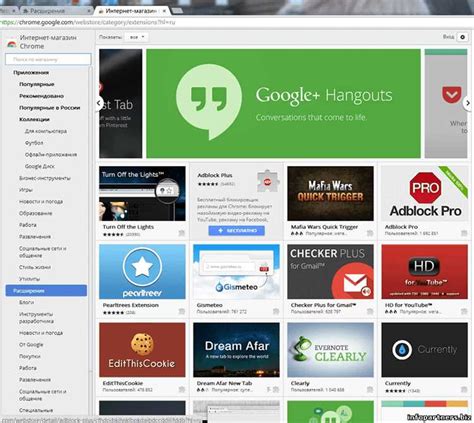
Удаление расширений Google Chrome из папки на компьютере имеет ряд преимуществ:
- Экономия системных ресурсов: удаление ненужных расширений позволяет освободить оперативную память и процессор, улучшая производительность компьютера.
- Улучшение безопасности: некоторые расширения могут быть вредоносными или собирать личную информацию пользователей. Удаление подозрительных или малоизвестных расширений помогает снизить риск заражения и утечки данных.
- Устранение конфликтов: иногда расширения могут вызывать проблемы с работой браузера, например, замедлять его или вызывать сбои. Удаление проблематичных расширений может помочь сохранить стабильность и функциональность Chrome.
- Меньше отвлекающих элементов: избавление от излишних расширений облегчает концентрацию на задачах и повышает продуктивность при работе в браузере.
Важно помнить, что не все расширения необходимо удалять. Если расширение приносит пользу и регулярно используется, оно может быть оставлено установленным. Однако, регулярное аудиторское их удаление помогает поддерживать чистоту и быстродействие браузера.